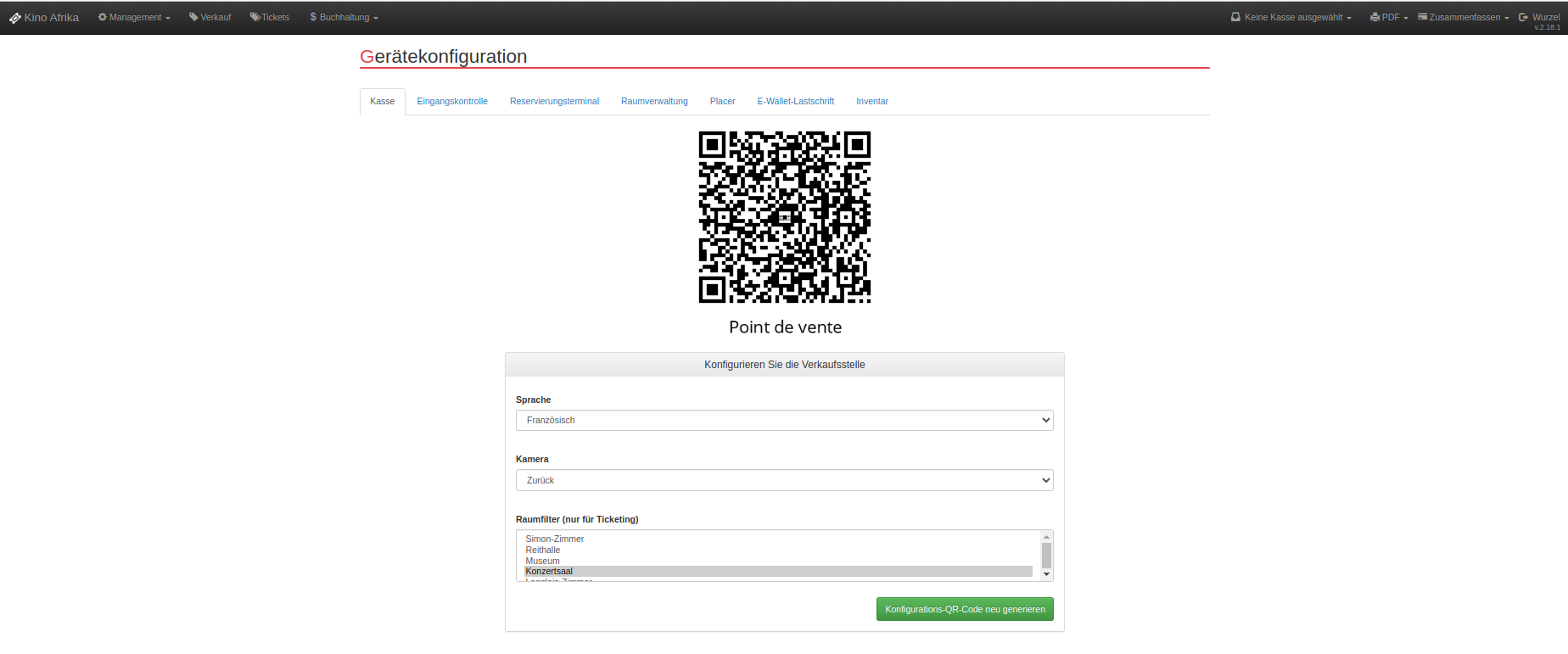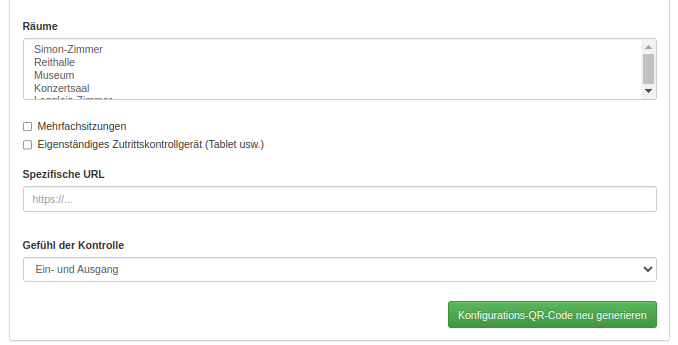Um einen Scanner zu konfigurieren, müssen Sie zunächst mit Ihrer Ticketing-Instanz verbunden sein.
Im Menü oben links, klicken Sie auf Verwaltung und dann auf Geräte, wie unten dargestellt :
Auf dem nächsten Bildschirm müssen Sie den Modus auswählen, in dem Sie den Scanner konfigurieren möchten: Verkaufsstelle, Einlasskontrolle, Reservierungskiosk, Platzanweiser, E-Wallet, Inventar.
Beim Klicken auf die Registerkarte des ausgewählten Modus wird der QR-Code neu generiert. Dann müssen Sie ihn nur noch mit dem zu konfigurierenden Gerät scannen. Achten Sie darauf, dass Sie die Meldung: Neue Konfiguration gespeichert sehen.
Achten Sie jedoch darauf, die Räume sorgfältig auszuwählen, für die der Scanner Tickets oder andere Dinge scannen soll (Möglichkeit, mehrere Räume auszuwählen).
Von einem iPad aus: Wählen Sie einfach die gewünschten Räume aus.
Von einem PC aus: Halten Sie die ctrl-Taste gedrückt, um mehrere Räume auszuwählen.
Danach regenerieren Sie den QR-Code, indem Sie auf die grüne Schaltfläche klicken.
Sie können weitere Einstellungen je nach ausgewähltem Scan-Modus definieren: die verwendete Sprache, die Kamera (vorne oder hinten) und viele weitere Optionen.
Für den Modus „Contrôle d’entrée“ (Eingangskontrolle, wie unten dargestellt) können Sie spezifische Parameter festlegen: Einfügen einer spezifischen URL, Festlegung der Ticketkontrollrichtung (Eingang, Ausgang oder beides), Aktivierung der Multi-Sitzungen-Option zur gleichzeitigen Verwaltung mehrerer Sitzungen oder Auswahl der autonomen Eingangskontrollgerät-Option (Kunde scannt sein eigenes Ticket).
Denken Sie daran, nachdem Sie Ihre Konfiguration abgeschlossen haben, auf die grüne Schaltfläche „QR-Konfigurationscode regenerieren“ zu klicken.
Abschließend müssen Sie nur noch den QR-Code mit dem Scanner mithilfe der dafür vorgesehenen Schaltfläche scannen.
Die Meldung „Neue Konfiguration gespeichert“ sollte angezeigt werden: Ihr Scanner ist im gewählten Modus und für die ausgewählten Räume konfiguriert.